ChatGPT macOS là gì? Cách tải và thiết lập ChatGPT trên Mac

ChatGPT macOS là phiên bản ứng dụng dành riêng cho hệ điều hành Mac, giúp người dùng trải nghiệm AI một cách tiện lợi hơn. Với giao diện trực quan cùng khả năng xử lý ngôn ngữ tự nhiên mạnh mẽ, công cụ này mang đến nhiều tiện ích cho công việc, học tập. Bài viết sau sẽ hướng dẫn cách tải ChatGPT macOS nhanh chóng để sử dụng hiệu quả.
ChatGPT macOS là gì?
ChatGPT macOS là ứng dụng chính thức của OpenAI dành cho hệ điều hành Mac, cho phép người dùng trò chuyện với AI một cách tiện lợi. Phiên bản này mang đến trải nghiệm mượt mà với giao diện tối ưu hóa cho hệ điều hành máy Mac, giúp người dùng dễ dàng truy cập các tính năng nâng cao của ChatGPT.
Nhiều người thường tìm kiếm ứng dụng này trên Mac App Store, nhưng hiện tại ChatGPT macOS chưa có sẵn trên đó. Để đảm bảo an toàn và tránh tải nhầm phiên bản không chính thức, người dùng nên tải ChatGPT macOS trực tiếp từ trang web của OpenAI.
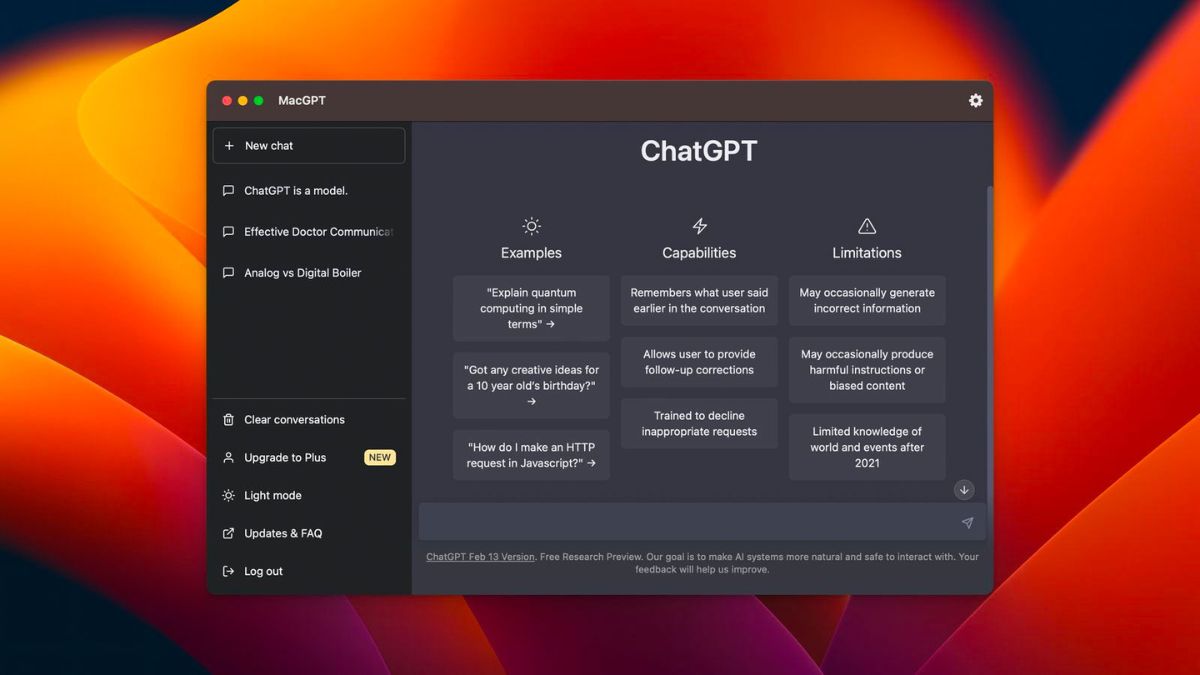
Điểm nổi bật của ChatGPT trên macOS
ChatGPT macOS cung cấp hàng loạt tiện ích giúp cải thiện tương tác khi dùng ChatGPT trên máy Mac. Dưới đây là những điểm đáng chú ý nhất từ khả năng trò chuyện bằng giọng nói đến tích hợp sâu với hệ sinh thái.
Giao tiếp với ChatGPT bằng giọng nói
Tải ChatGPT macOS hỗ trợ tính năng giao tiếp bằng giọng nói, cho phép người dùng trò chuyện tự nhiên với AI ngay trên máy Mac. Chế độ Giọng nói giúp tăng tính linh hoạt khi sử dụng, đặc biệt hữu ích cho những ai muốn rảnh tay khi nhập liệu. Trong thời gian tới, OpenAI dự kiến sẽ tiếp tục nâng cấp khả năng âm thanh và video để cải thiện trải nghiệm người dùng.

Tích hợp sâu với những ứng dụng khác của macOS
Một điểm nổi bật của ChatGPT macOS là khả năng tương tác trực tiếp với các ứng dụng phổ biến như VS Code, Xcode, và Terminal. ChatGPT macOS có thể đọc, xử lý nội dung trên màn hình, giúp lập trình viên dễ dàng nhận gợi ý và chỉnh sửa mã nguồn. Điều này giúp tiết kiệm thời gian, đồng thời tối ưu hóa hiệu suất làm việc mà không cần phải sao chép dữ liệu thủ công.
Để tải ChatGPT MacOS thuận tiện, sở hữu thiết bị Mac hiện đại là điều cần thiết. Việc đầu tư vào một chiếc MacBook phù hợp không chỉ giúp tối ưu hóa tốc độ xử lý mà còn đảm bảo khả năng tương thích tốt với ứng dụng. Tham khảo ngay danh sách MacBook đang được quan tâm nhiều tại CellphoneS sau để lựa chọn thiết bị phù hợp:
[Product_Listing categoryid="5" propertyid="" customlink="https://cellphones.com.vn/laptop/mac.htmll" title="Danh sách MacBook đang được quan tâm nhiều tại CellphoneS"]
Tương tác với AI nhanh chóng nhờ phím tắt tiện lợi
Tải ChatGPT macOS giúp tương tác với AI một cách nhanh chóng chỉ bằng tổ hợp phím Option + Space. Nhờ đó, bạn có thể đặt câu hỏi và nhận phản hồi ngay lập tức mà không cần mở trình duyệt hay khởi chạy ứng dụng riêng biệt. Bên cạnh đó, ChatGPT macOS còn hỗ trợ tính năng chụp, gửi ảnh chụp màn hình, cho phép AI phân tích và phản hồi trực tiếp nhằm tăng hiệu suất làm việc.
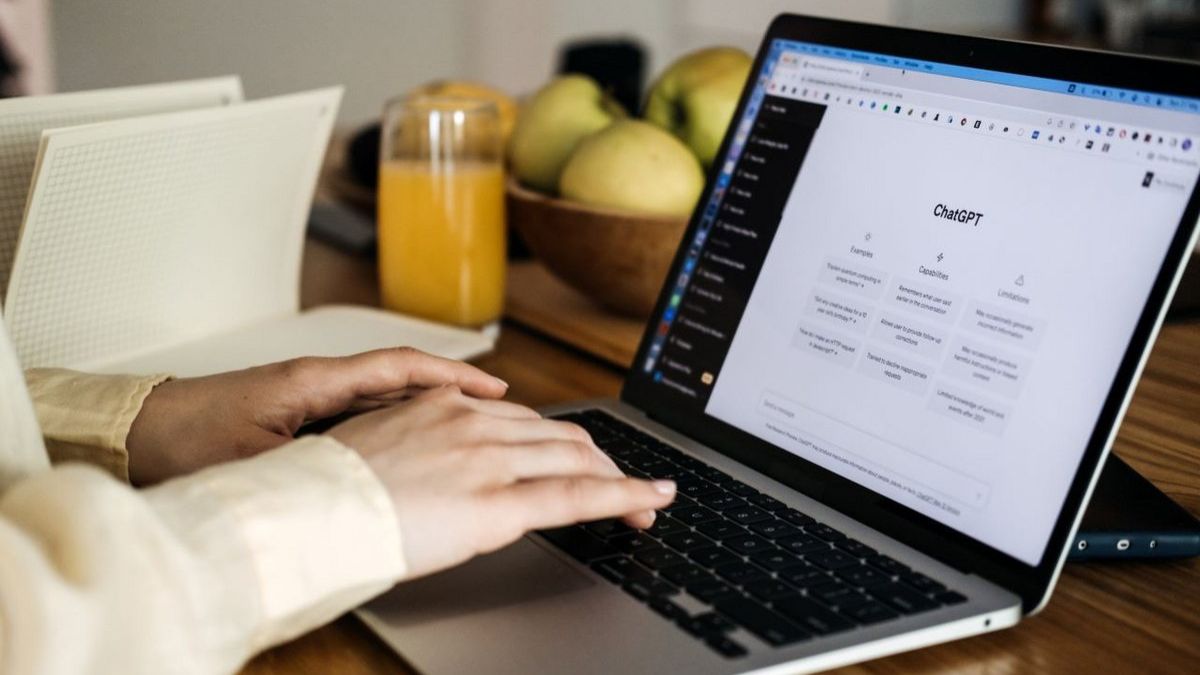
Bảo mật dữ liệu hiệu quả
OpenAI trang bị các tùy chọn kiểm soát dữ liệu nhằm bảo mật quyền riêng tư cho người dùng ChatGPT macOS hiệu quả. Bạn có thể tắt quyền truy cập nội dung từ các ứng dụng khác hoặc Chế độ trò chuyện tạm thời để tránh lưu trữ lịch sử hội thoại. Điều này giúp bảo vệ thông tin cá nhân và mang lại sự an tâm khi dùng AI trong công việc hàng ngày.
Những hạn chế của ChatGPT macOS
Dù mang lại nhiều tiện ích, việc tải ChatGPT macOS vẫn tồn tại một số hạn chế, đặc biệt liên quan đến bảo mật dữ liệu. Trước đây, một lỗ hổng nghiêm trọng trong tính năng bộ nhớ dài hạn đã bị phát hiện, khiến người lo ngại về nguy cơ rò rỉ thông tin cá nhân.
Ngoài vấn đề bảo mật, một hạn chế khác khi tải ChatGPT macOS là khả năng tương thích với hệ điều hành, khiến nhiều người dùng không thể trải nghiệm đầy đủ các tính năng. Bên cạnh đó, nó còn không có sẵn trên Mac App Store, buộc người dùng phải tải từ trang web chính thức của OpenAI.

Cách thiết lập ChatGPT macOS
Khi lần đầu tiên nhập liệu bằng Công cụ viết hoặc sử dụng Siri để hỏi đáp, hệ thống có thể nhắc bạn bật tính năng này. Nếu chưa được nhắc, bạn có thể thực hiện thiết lập ChatGPT macOS như sau:
Bước 1: Mở menu Apple, sau đó chọn mục System Settings để bắt đầu thiết lập ChatGPT macOS.
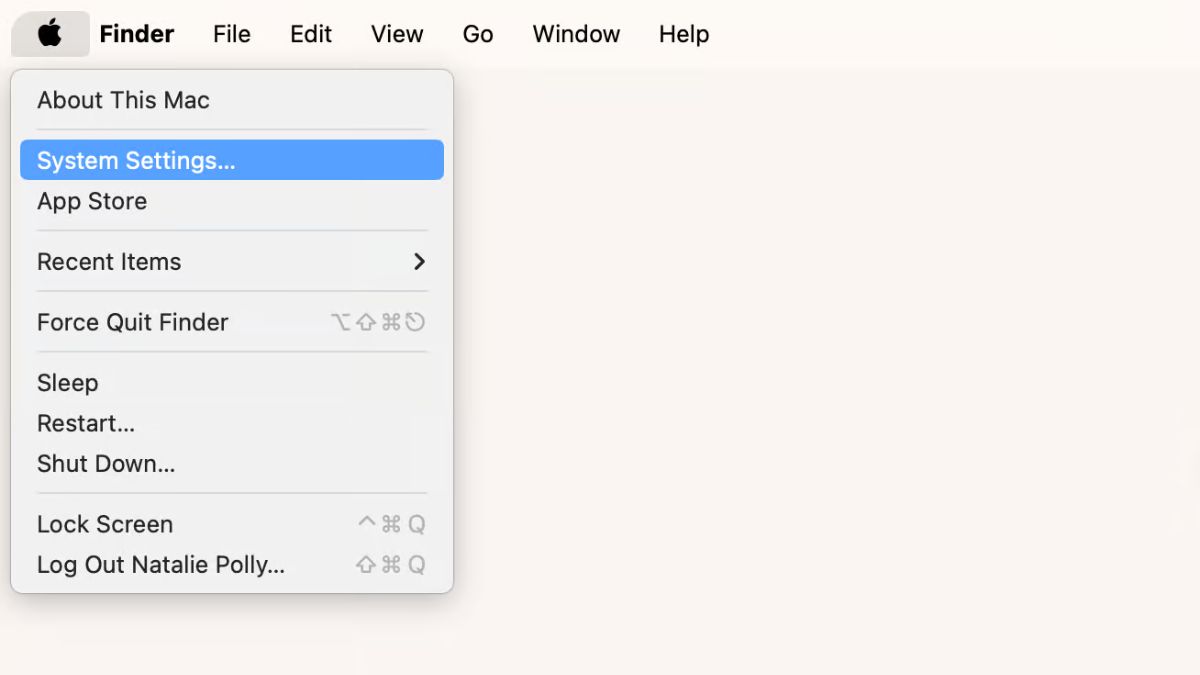
Bước 2: Chuyển đến mục Apple Intelligence & Siri.

Bước 3: Chọn ChatGPT, sau đó nhấn Set up, bấm Next và Enable ChatGPT.
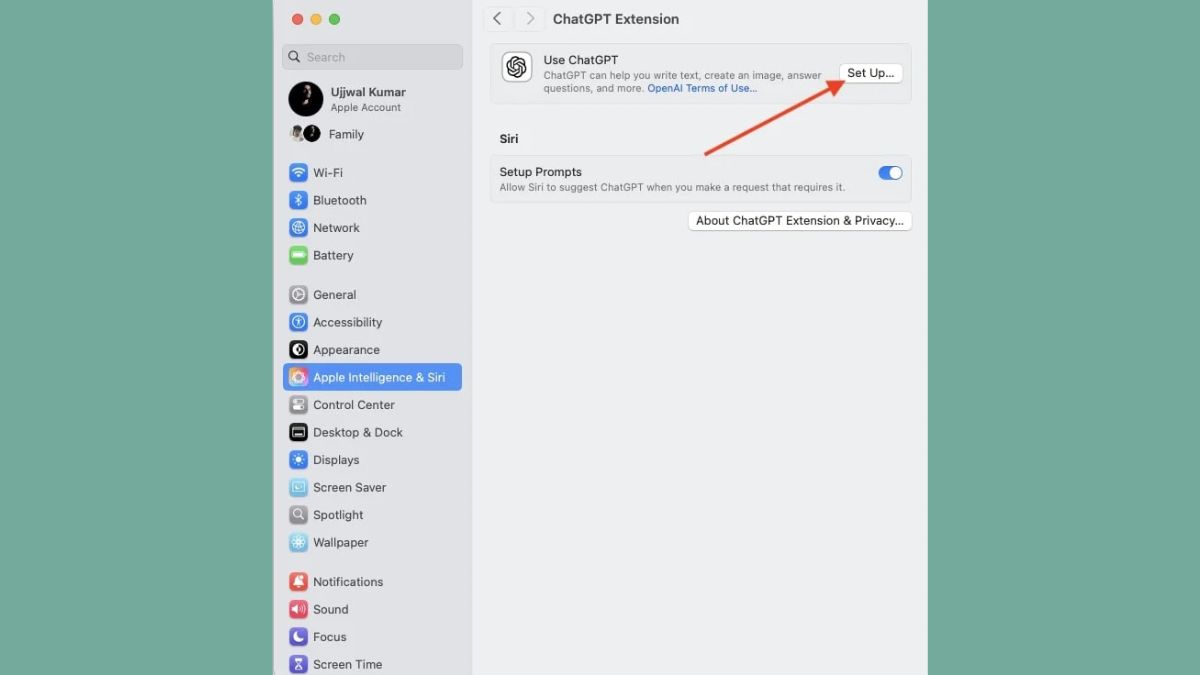

Bước 4: Bên cạnh "Use ChatGPT" bật nút gạt ngang để dùng ngay hoặc đăng nhập tài khoản để lưu lại lịch sử trò chuyện.
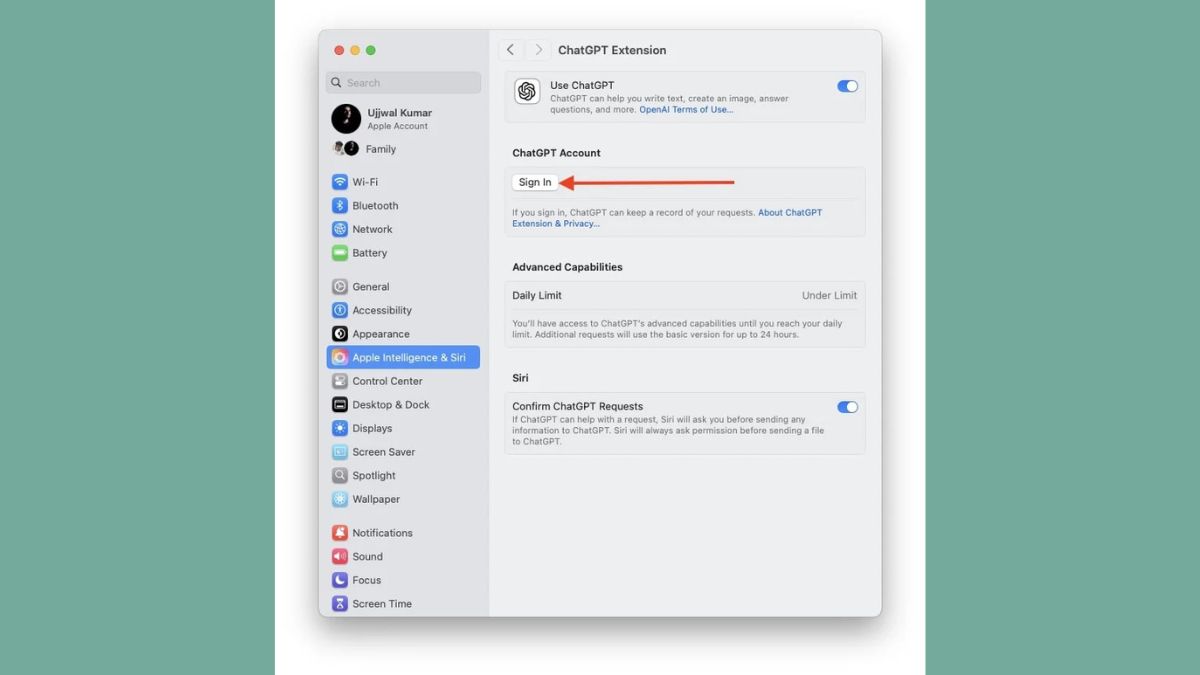
Cách tải ChatGPT macOS
Hiện tại, ChatGPT macOS không có sẵn trên Mac App Store, vì vậy người dùng cần tải xuống trực tiếp từ trang web chính thức của OpenAI. Để tránh tải ChatGPT macOS nhầm phiên bản, bạn có thể tham khảo các bước sau:
Bước 1: Truy cập website của OpenAI tại openai.com/chatgpt/mac và nhấn nút Download for macOS để bắt đầu tải.

Bước 2: Sau khi tải ChatGPT macOS xong, mở thư mục Downloads trên Mac của bạn. Nhấn vào tệp vừa tải, sau đó kéo ChatGPT vào thư mục Applications.
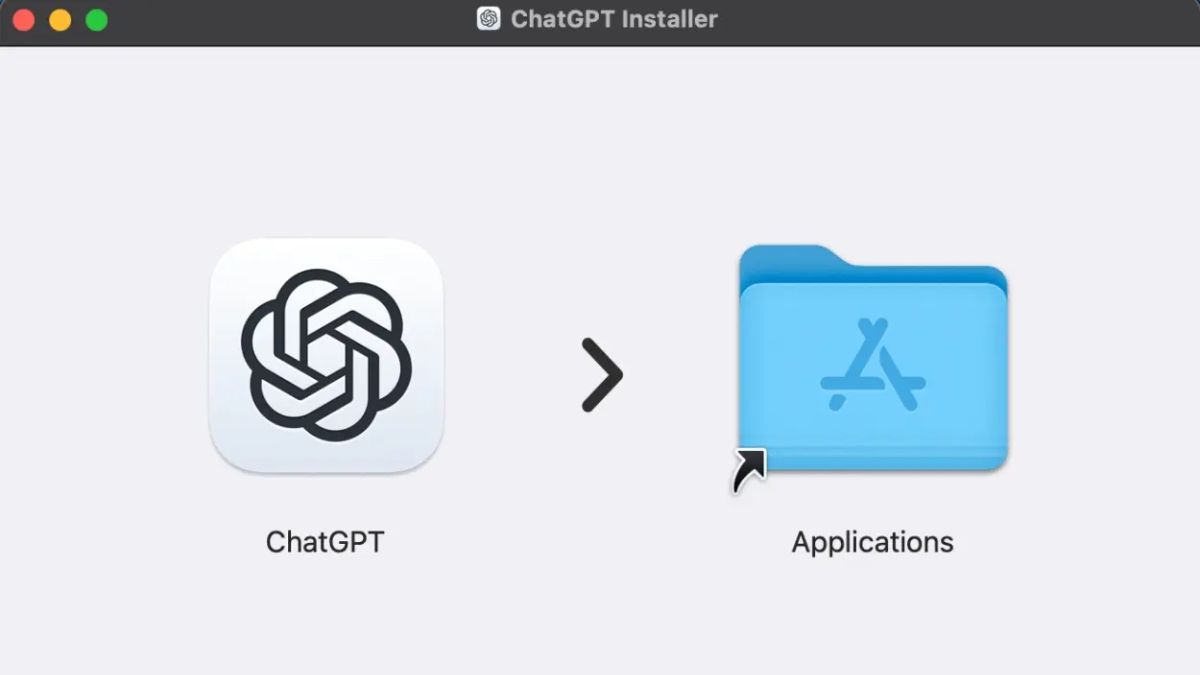
Bước 3: Mở Finder, vào Applications và nhấp vào biểu tượng ChatGPT.

Bước 4: Khi cửa sổ pop-up xuất hiện, chọn Open để khởi chạy ChatGPT macOS.
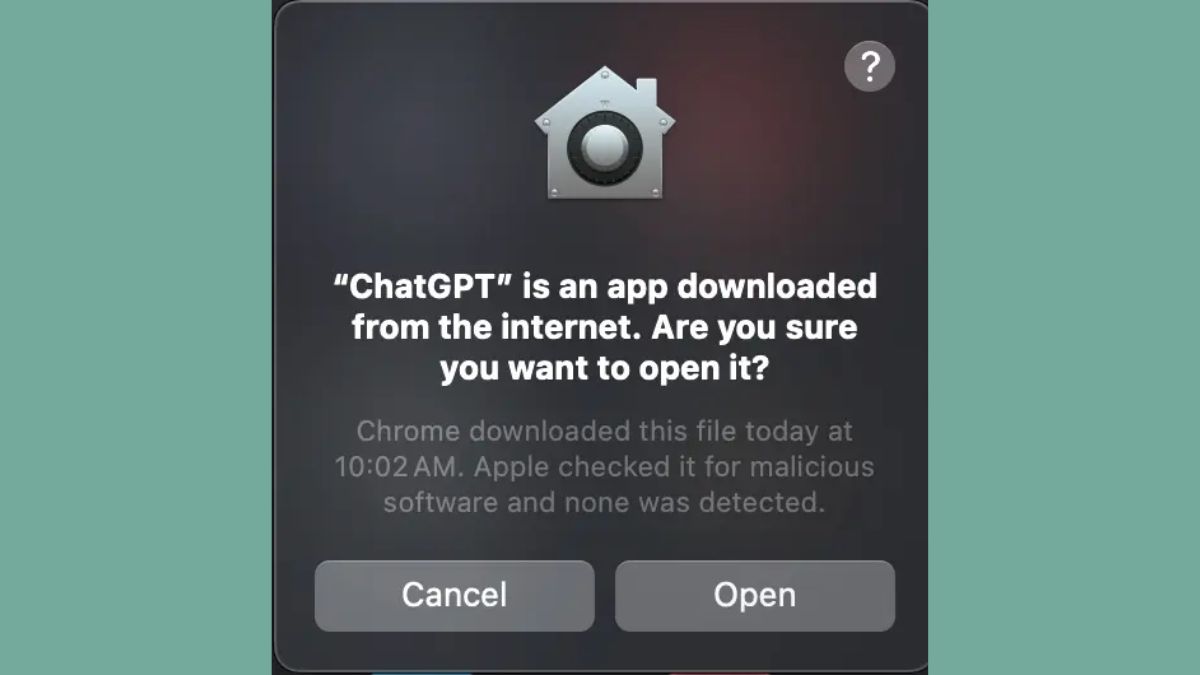
Bước 5: Đăng nhập bằng tài khoản ChatGPT Plus hoặc chọn Sign in with Google nếu đăng ký bằng Google. Sau khi hoàn tất, ChatGPT macOS sẽ hiển thị dưới dạng widget nhỏ trên màn hình để bạn có thể truy cập bất cứ lúc nào.
 ChatGPT macOS là một công cụ hỗ trợ đắc lực, giúp người dùng Mac tương tác với AI nhanh chóng, tiện lợi. Qua hướng dẫn trên, bạn có thể dễ dàng tải ChatGPT macOS và tận dụng tối đa các tính năng thông minh của ứng dụng. Hãy thường xuyên theo dõi các bài đăng Sforum và nắm bắt thêm các ứng dụng macOS mới nhất nhé.
ChatGPT macOS là một công cụ hỗ trợ đắc lực, giúp người dùng Mac tương tác với AI nhanh chóng, tiện lợi. Qua hướng dẫn trên, bạn có thể dễ dàng tải ChatGPT macOS và tận dụng tối đa các tính năng thông minh của ứng dụng. Hãy thường xuyên theo dõi các bài đăng Sforum và nắm bắt thêm các ứng dụng macOS mới nhất nhé.






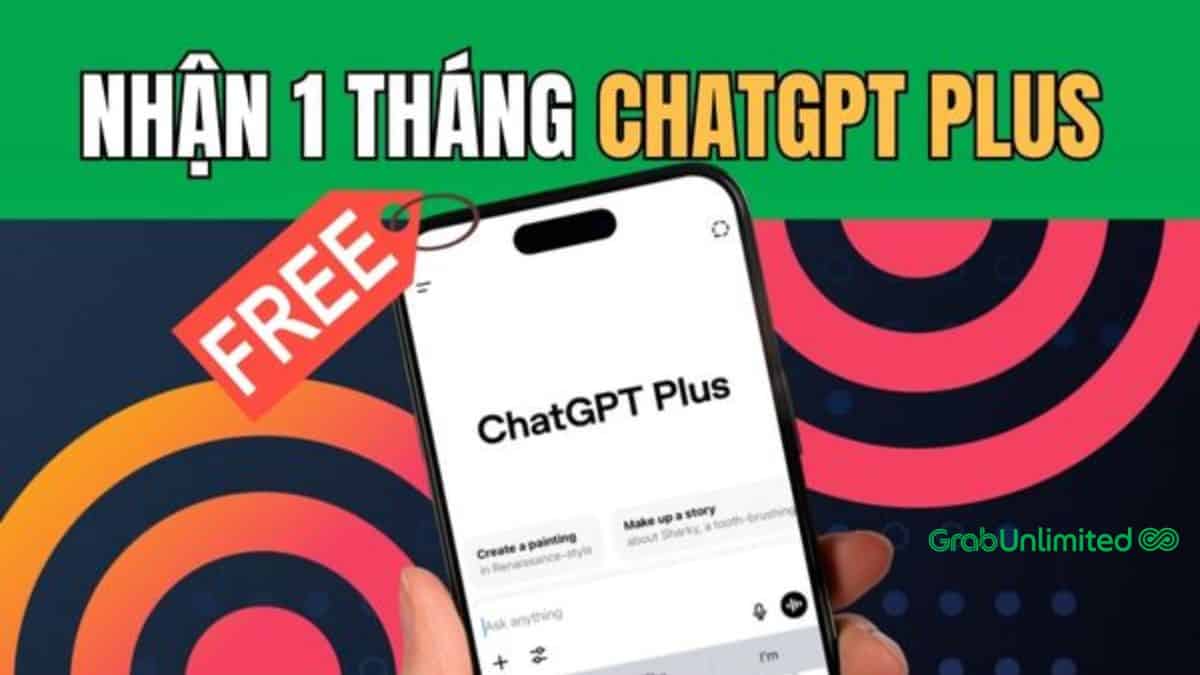

Bình luận (0)